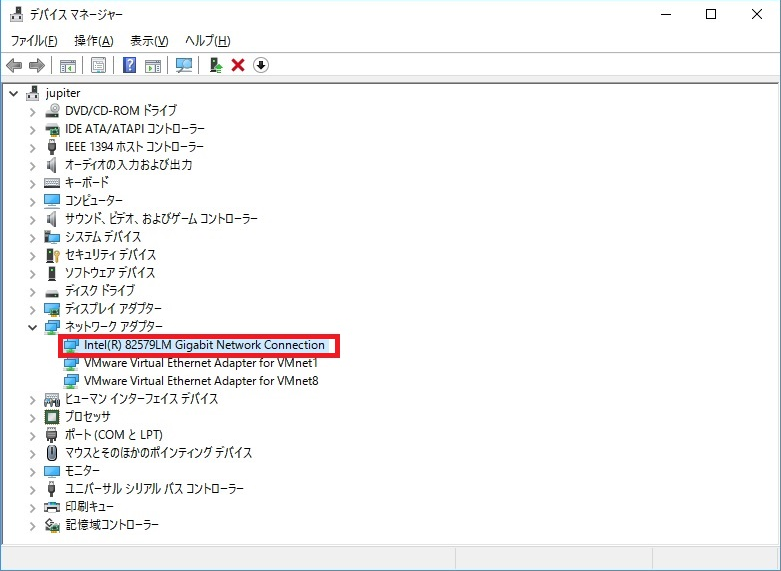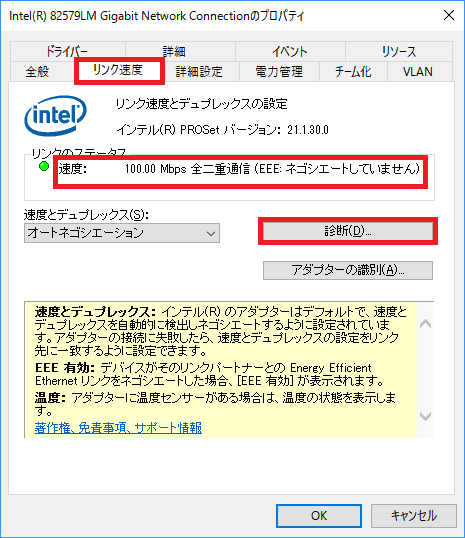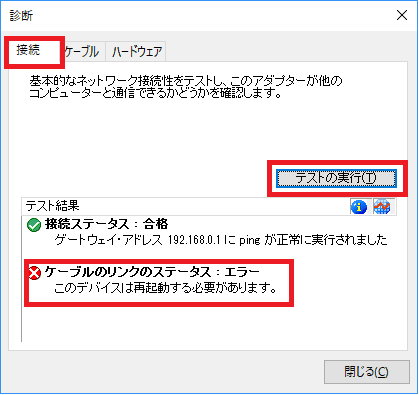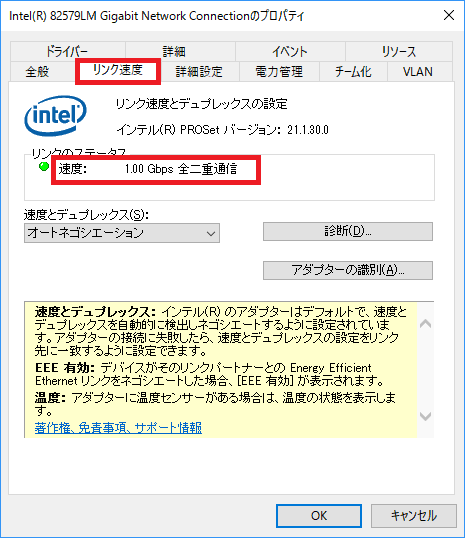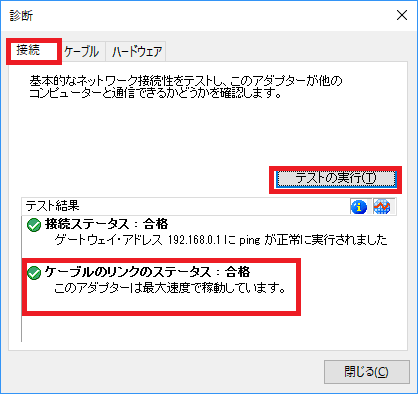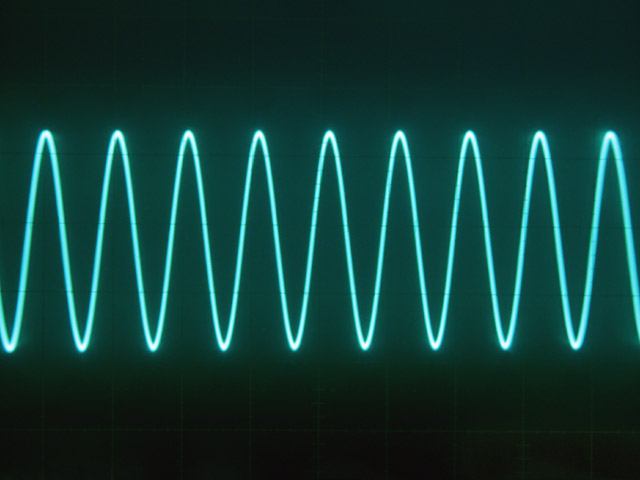
症状
WiMAX 2+を2016年9月から使い始めました。端末はWX02です。クレードルを使った有線LANでの接続がうまくいかず、USB接続で使おうかと思っていました。しかし、WX02をUSB接続してパソコンを再起動すると、再起動が完了しません。黒い画面で白い点がクルクル回っている状態で止まってしまいます。WX02を外して再起動すると、ちゃんと起動します。その状態でWX02を接続すると認識してちゃんと使えます。でも、いちいち再起動のたびに抜き差しするのは面倒です。
一番困ったことは、Windows Updateで自動で再起動されると、途中で止まってしまうことです。こうなると、WX02を外しても再起動が完了しません。3回リセットボタンで再起動させると、回復コンソールで保存されていた復元ポイントに戻すよりほかはなくなります。そうすると、Windows Updateがなかったことになってしまいます。
この症状はWX02だけでなく、Logicoolのアダプターを接続していても起こることがわかりました。
Logicoolのアダプターについて調べてみると、起動の問題を解決された方がいらっしゃっいました。
Windows 10 バージョン1607 に Unifying レシーバを接続していると起動しない問題が解決する
原因は、使われなくなったデバイスドライバーにありました。パソコンの複数のUSBポートにロジクールのUnifyingレシーバをあっちこっち挿すと、使われないデバイスドライバーが出てきます。これが悪さをしてWindows 10の起動が途中で止まってしまうのでした。
Windows 10のビルド1607から問題が起き始めたようで、2016/08/03のAnniversary Updateからですね。2016/11地点でも対策されてないです。
解決方法
使われていないデバイスドライバーは、デバイスマネージャーの画面で非表示になっています。そこで、非表示のデバイスドライバーを表示します。
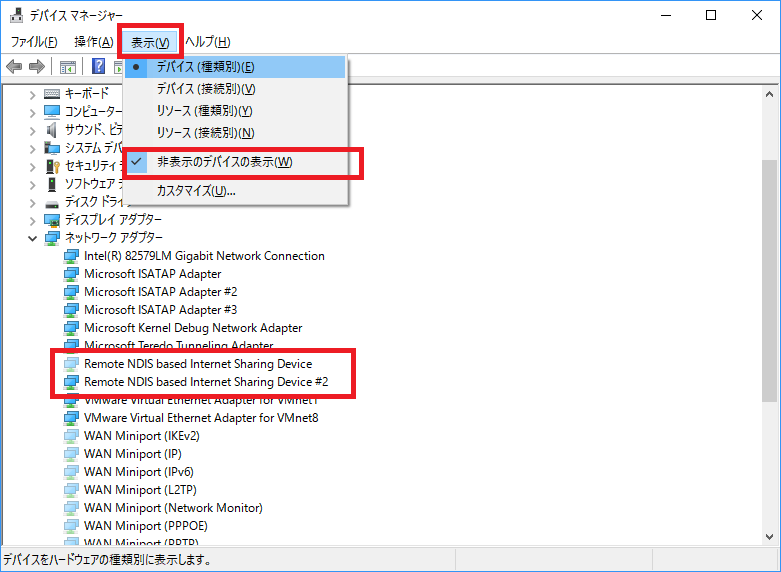
WX02は、ネットワークアダプタのところにRemote NDIS based Internet Sharing Deviceと表示されています。WX02を複数のUSBポートに刺した場合、Remote NDIS based Internet Sharing Device #2、#3などと番号がついて複数あります。使われていないデバイスドライバーは、先頭にあるアイコンが半透明になっています。
まず、WX02をパソコンから外します。すると、Remote NDIS based Internet Sharing Deviceのアイコンが全部半透明になります。そこで、マウスの右クリックでメニューを出して全部削除します。
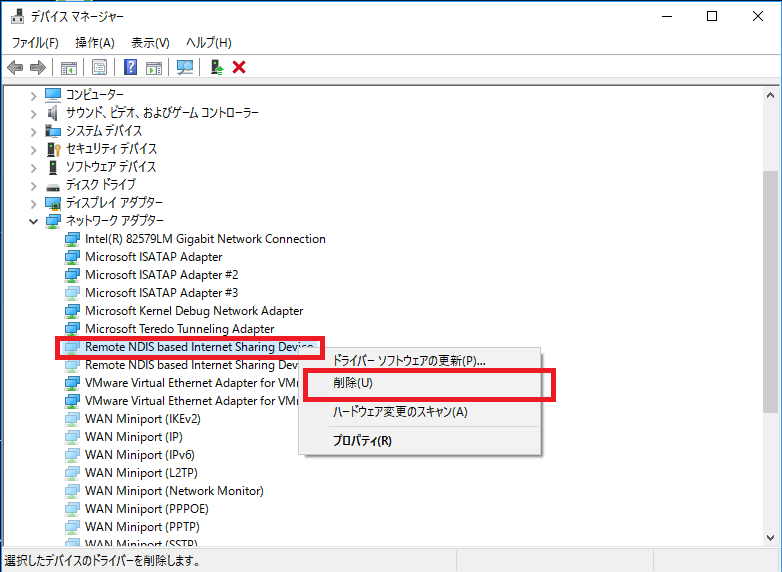
そのあとWX02を再接続すると、番号がついていないデバイスドライバが1つになります。
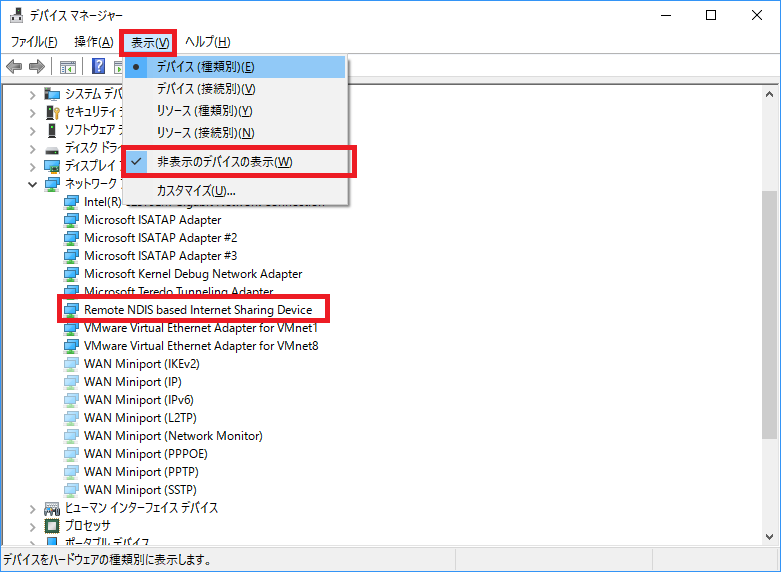
この状態で再起動してみると、再起動が止まってしまう問題は起こらなくなりました。
また、Remote NDIS based Internet Sharing Deviceが1つだけならば、WX02を外していてもきちんと再起動が完了します。
対策
対策は、WX02を挿すUSBポートは1つに決めて変えないようにすることです。変える場合は、WX02を外した状態でデバイスマネージャーで使われていないデバイスドライバーを削除します。そして、新しくWindows 10に認識させとよいです。
まとめ
デバイスマネージャーで不要なデバイスドライバーを削除することで解決しました。WX02を挿すUSBポートを固定することで対策できます。
WX02のクレードルを使った有線LANでの接続の問題と合わせて、問題が解決した。これで、WiMAX2+を使うことができるようになりました。